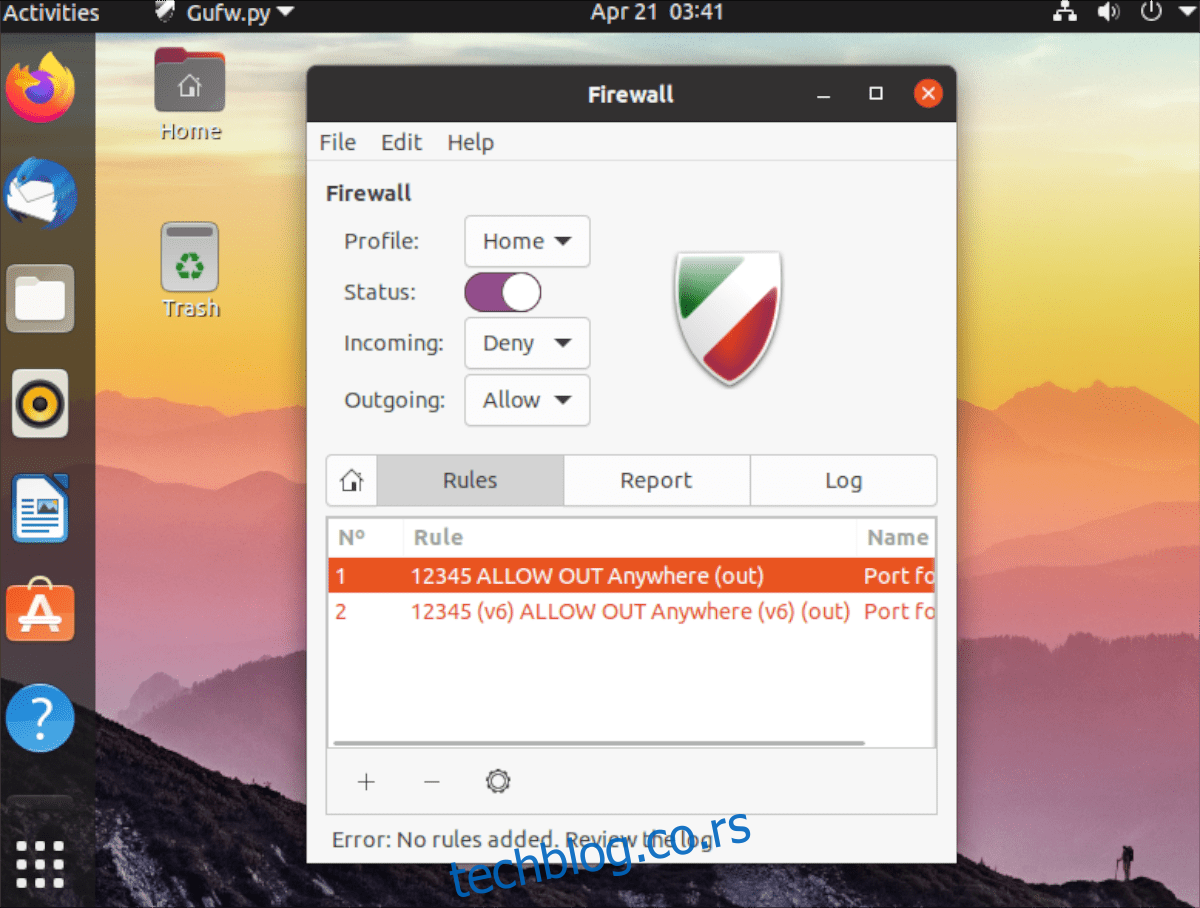Да ли користите Убунту заштитни зид и морате да отворите портове за интернет на вашем систему? Можемо помоћи! Пратите овај водич док прелазимо на начине на које можете да пренесете унапред на Убунту!
Напомена: иако се овај водич фокусира на Убунту, он ће такође радити на било ком Линук ОС заснованом на Убунту-у јер они такође имају приступ истом заштитном зиду.
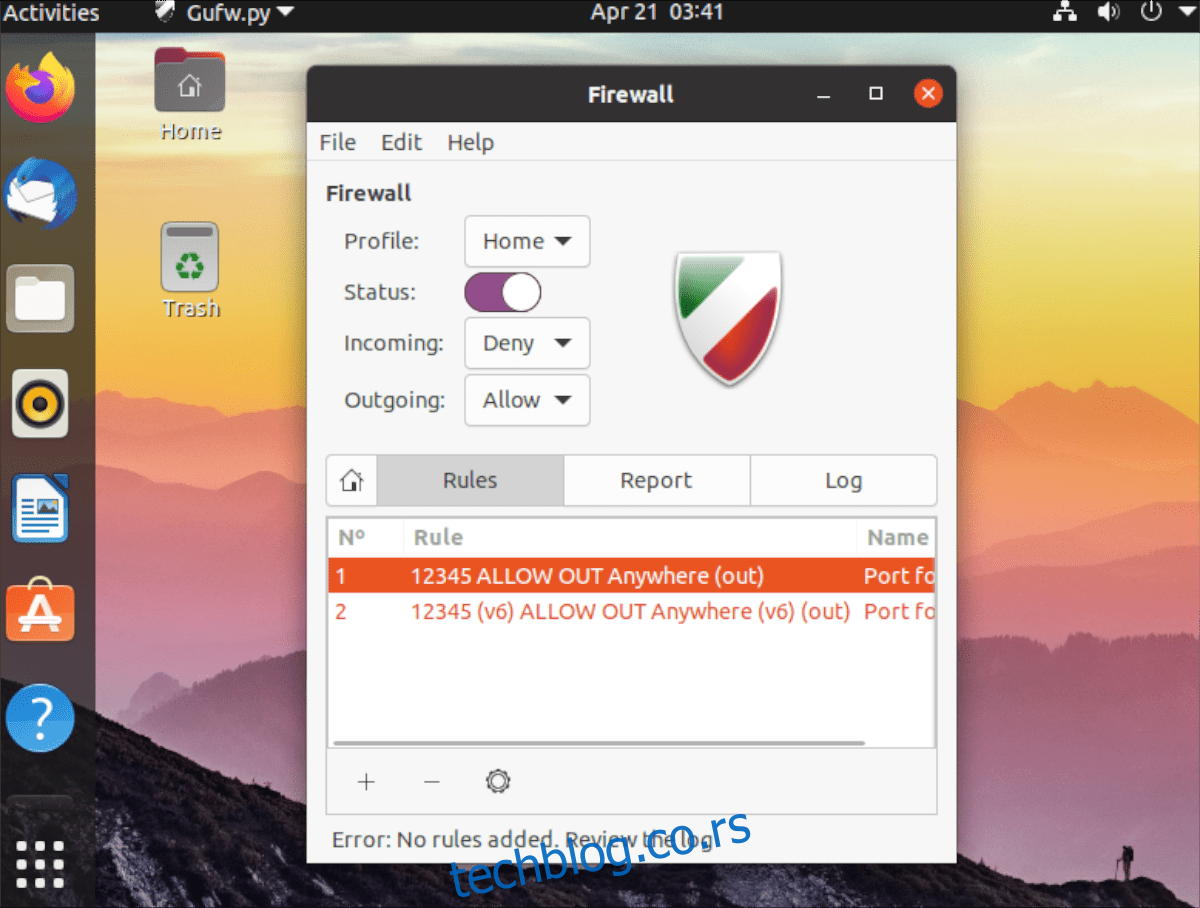
Требате блокирати портове? Испробајте овај водич.
Преглед садржаја
Порт унапред на Убунту – ГУИ
Најлакши начин за пренос унапред кроз заштитни зид на Убунту-у је коришћење ГУИ. ГУИ за Убунту заштитни зид делује као посредник између командне линије. У суштини, даје леп интерфејс апликацији командне линије.
Да бисте остварили интеракцију са Убунту заштитним зидом помоћу ГУИ-а, мораћете да имате инсталирану апликацију ГУФВ на вашем систему ако већ нисте. Да бисте инсталирали ГУФВ на свој Убунту рачунар, почните тако што ћете отворити прозор терминала.
Можете да отворите прозор терминала притиском на Цтрл + Алт + Т на тастатури. Или, алтернативно, можете потражити „Терминал“ у менију Убунту апликације. Када је прозор терминала отворен и спреман за употребу, користите команду апт инсталл да бисте добили ГУФВ.
sudo apt install gufw
Ако нисте љубитељ коришћења терминала за инсталирање апликација, не брините! Можете га инсталирати помоћу Убунту софтвера. Да бисте започели, отворите апликацију „Убунту софтвер“. Када се отвори, пронађите икону за претрагу и кликните на њу мишем.
У пољу за претрагу унесите „ГУФВ“ и притисните тастер Ентер. Ако притиснете Ентер, биће вам приказани резултати претраге. Погледајте резултате за „Конфигурација заштитног зида“ и кликните на њега.
Након што кликнете на „Фиревалл“ конфигурацију, ићи ћете на страницу Убунту софтвера апликације. Кликните на дугме „ИНСТАЛИРАЈ“ да преузмете и инсталирате софтвер на свој рачунар.
Конфигурисање прослеђивања портова у ГУФВ-у
Сада када је апликација ГУФВ инсталирана на вашем Убунту рачунару, можете је користити за прослеђивање портова изван заштитног зида. Да бисте то урадили, следите доленаведена упутства корак по корак.
Корак 1: Отворите ГУФВ тако што ћете потражити „Конфигурација заштитног зида“ у менију Убунту апликације. Када се отвори, потражите клизач „Статус“. Кликните на њега да бисте омогућили заштиту ако је већ нисте укључили.
Корак 2: Пронађите дугме „Правила“ у ГУФВ-у и кликните на њега да бисте приступили области правила. Одавде изаберите икону „+“. Кликом на ову икону, отворићете прозор „Додај правило заштитног зида“.
Корак 3: У прозору новог правила пронађите картицу „Једноставно“ и кликните на њу. На картици пронађите „Смер“ и промените га у „Напоље“. Постављањем на искључено, дозвољавате Убунту-у да „проследи“ на интернет.
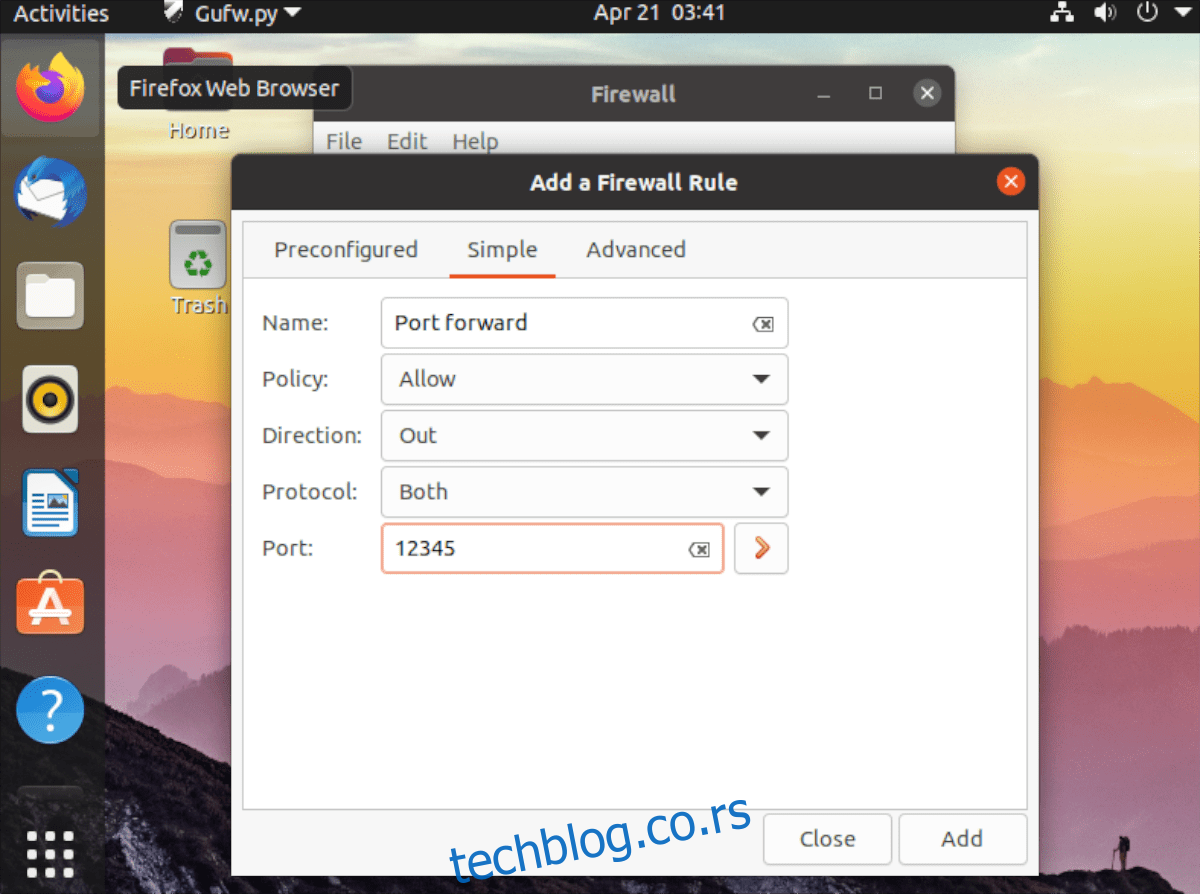
Корак 4: Пронађите оквир „Порт“ и кликните на њега мишем. Одатле пронађите оквир „Порт или услуга“ и унесите порт. Када завршите са писањем броја порта, кликните на дугме „Додај“ да бисте додали ново правило.
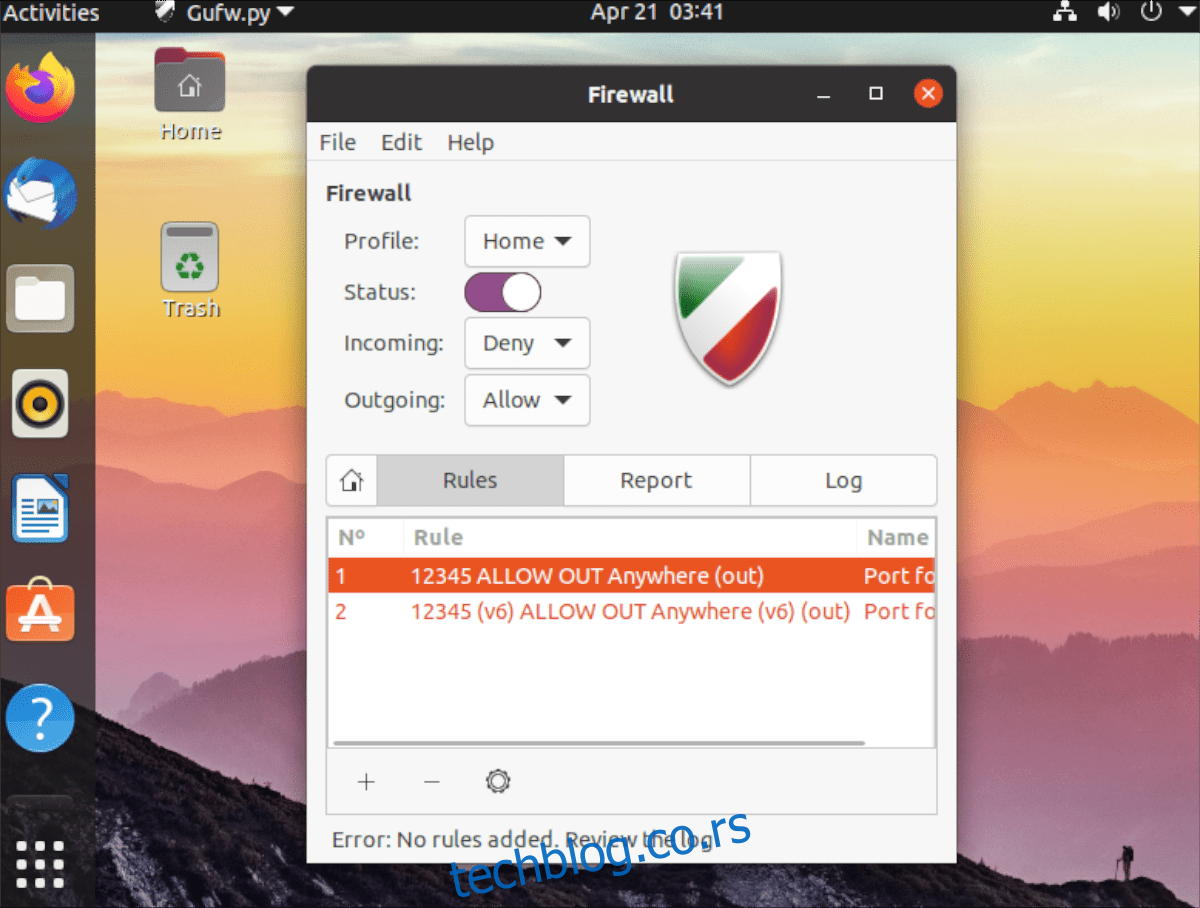
Када додате број свог порта, заштитни зид би требало да га одмах дозволи. Међутим, ако није тренутно, слободно поново покрените рачунар да бисте решили проблем.
Проследи порт на Убунту – ЦЛИ
Поред прослеђивања портова помоћу ГУИ-а, такође је могуће извршити пренос портова у Убунту заштитни зид помоћу ЦЛИ-а (ака терминал). Да бисте то урадили, почните тако што ћете потврдити да је УФВ заштитни зид омогућен на вашем систему.
Да бисте потврдили да је УФВ заштитни зид омогућен, отворите прозор терминала. Прозор терминала можете отворити притиском на Цтрл + Алт + Т на тастатури или претраживањем „терминал“ у менију апликације.
Са отвореним прозором терминала, користите команду судо уфв енабле да бисте омогућили заштитни зид ако је из неког разлога искључен. Ако је ваш УФВ већ омогућен, не брините. Можете прескочити овај корак.
Након што потврдите да је УФВ заштитни зид оперативан, користите команду уфв аллов за пренос унапред. На пример, ако хостујете ОпенССХ сервер на свом Убунту рачунару, мораћете да отворите порт 22 за интернет. Да бисте то урадили, можете унети наредбу испод.
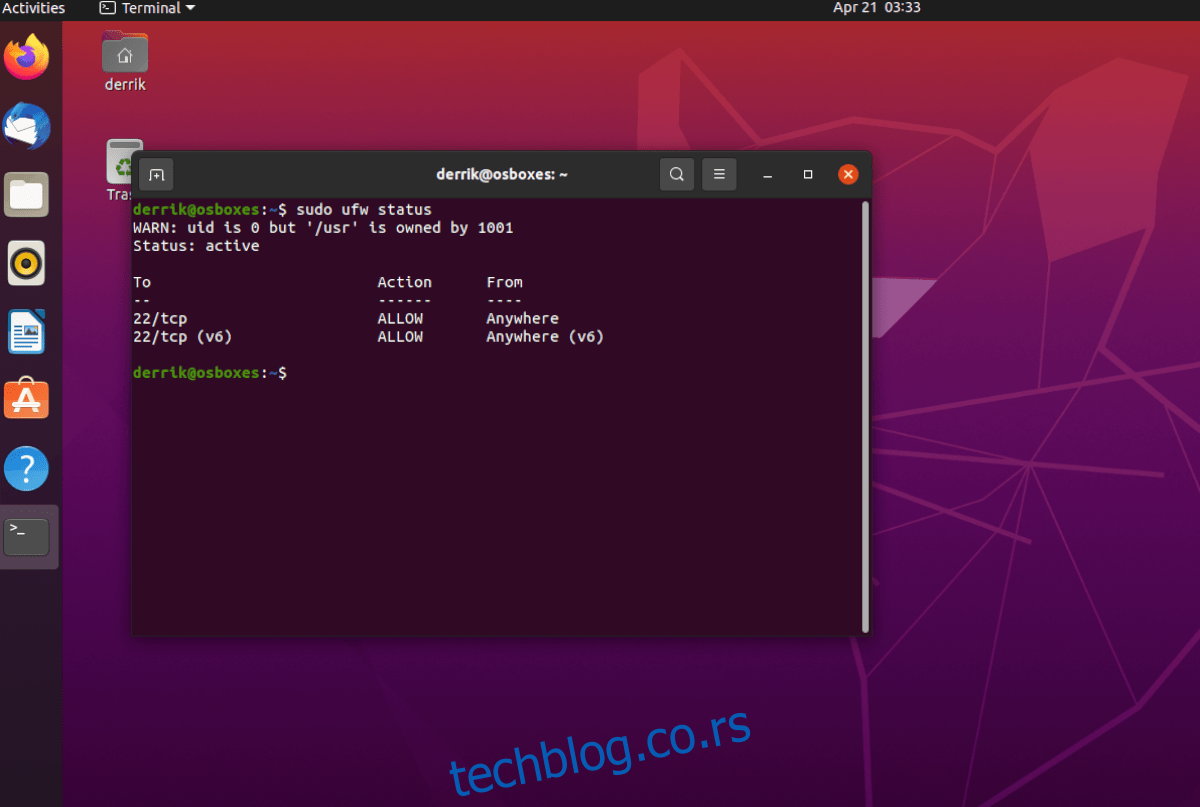
sudo ufw allow 22/tcp
Или, ако треба да дозволите везе на порту 32400 ка Интернету преко УДП-а, уместо тога можете да урадите следећу команду.
sudo ufw allow 32400/udp
Када додате своје портове у Убунту заштитни зид, можете да проверите његов статус да бисте видели да ли се команде дозволе које сте унели покрећу помоћу команде уфв статус.
sudo ufw status
Претпоставимо да имате проблема да прослеђивање портова ради на Убунту-у, а команде уфв дозволе не раде. У том случају, можете у потпуности да онемогућите заштитни зид, излажући све портове интернету користећи команду уфв дисабле.
sudo ufw disable